شاهد الآن كيفية تثبيت التحديث الأخير، الحل عندما تواجه مشاكل في تحديث iOS على iPhone أو تريد التحديث عبر الكمبيوتر بسيط للغاية!
 |
إرشادات لـ 3 طرق مريحة وفعالة لتحديث نظام iOS على iPhone
يمكنك تثبيت آخر تحديث لنظام iOS تلقائيًا على هاتفك أو عبر جهاز الكمبيوتر، حسب رغبتك. إليك دليل مفصل حول كيفية تحديث iOS لأجهزة iPhone، بما في ذلك الطرق التلقائية واليدوية مباشرةً على هاتفك، بالإضافة إلى كيفية التحديث عبر جهاز الكمبيوتر، بطريقة سهلة وسريعة.
تعليمات حول كيفية تحديث iOS تلقائيًا على iPhone بسهولة
تساعد تحديثات iOS التلقائية على ضمان تشغيل جهاز iPhone الخاص بك دائمًا بأحدث إصدار من البرنامج دون الحاجة إلى أي إجراء يدوي. إليك كيفية تحديث iOS تلقائيًا على جهاز iPhone الخاص بك لضمان تشغيل جهازك بسلاسة وأمان.
الخطوة 1: افتح تطبيق الإعدادات على جهاز iPhone الخاص بك، وحدد "عام"، ثم انقر فوق "تحديث البرنامج".
 |
الخطوة الثانية: بعد ذلك، فعّل "التحديثات التلقائية" لتلقي إشعارات عند توفر إصدار جديد من نظام iOS. حرّك شريط التمرير إلى اليمين لتفعيل هذه الميزة. مع خاصية التحديث التلقائي على iPhone، لن تفوتك أي تحديثات، مما يضمن لك تجربة استخدام سلسة وفعالة.
 |
تعليمات حول كيفية تحديث iOS على iPhone يدويًا وبسرعة
يساعدك تحديث نظام iOS يدويًا على iPhone على التحكم بشكل استباقي في عملية تثبيت أحدث إصدار من iOS. توفر هذه الطريقة مرونة، مما يُسهّل عليك الحصول على التحديثات عند الحاجة. ستساعدك التعليمات المفصلة أدناه على حل مشكلة عدم القدرة على تحديث iOS على iPhone.
الخطوة 1: افتح تطبيق الإعدادات، وحدد "عام"، ثم انقر فوق "تحديث البرنامج".
 |
الخطوة 2: حدد "تحديث الآن" أو "تحديث الليلة" حسب احتياجاتك، ثم أدخل رمز المرور الخاص بك لبدء عملية التحديث.
 |
الخطوة 3 : بعد ذلك، انقر على "موافق" على الشروط والأحكام لتأكيد تحديث iOS على جهازك. ثم انتظر قليلاً حتى تكتمل عملية التحديث.
 |
تعليمات حول كيفية تحديث نظام iOS للآيفون على الكمبيوتر الشخصي واللاب توب بشكل فعال
عندما لا تتمكن من تحديث نظام iOS مباشرةً على جهاز iPhone، يُعد التحديث عبر الكمبيوتر حلاً فعالاً. تتيح لك هذه الطريقة تثبيت إصدار iOS الجديد بسهولة دون الحاجة إلى استخدام هاتفك.
الخطوة 1: أولاً، افتح iTunes على جهاز الكمبيوتر الخاص بك وقم بتوصيل جهاز iPhone بالكمبيوتر باستخدام كابل USB.
 |
الخطوة 2: في واجهة iTunes، انقر فوق أيقونة iPhone في الزاوية العلوية من الشاشة لبدء تحديث iOS.
 |
الخطوة 3: بعد ذلك، حدد علامة التبويب "الملخص"، ثم انقر فوق "تحديث".
 |
الخطوة 4: لتثبيت أحدث إصدار من نظام iOS، انقر على "تحديث" وانتظر حتى تكتمل العملية. هذه طريقة سريعة وبسيطة لتحديث نظام iOS على iPhone عبر الكمبيوتر.
 |
ملاحظة: بعد اكتمال التحديث، لفصل جهاز iPhone عن الكمبيوتر، انقر فوق "إخراج" لفصل الجهاز.
 |
باستخدام الطرق الثلاث المذكورة لتحديث نظام iOS على جهاز iPhone، يمكنك بسهولة تثبيت أحدث إصدار من iOS على جهازك. إذا واجهت صعوبة في تحديث iOS مباشرةً على جهاز iPhone أو كنت ترغب في ذلك عبر الكمبيوتر، فستكون هذه المقالة مفيدة لك بالتأكيد. شارك هذه المعلومات إذا وجدتها مفيدة للجميع!
[إعلان 2]
مصدر


![[صورة] لقطة مقربة لـ Thu Thiem الحديثة، التي تربط الحياة الجديدة بالمنطقة 1](https://vphoto.vietnam.vn/thumb/1200x675/vietnam/resource/IMAGE/2025/6/24/d360fb27c6924b0087bf4f288c24b2f2)
![[صورة] المؤتمر التاسع للحزب لدار النشر السياسية الوطنية الحقيقة](https://vphoto.vietnam.vn/thumb/1200x675/vietnam/resource/IMAGE/2025/6/24/ade0561f18954dd1a6a491bdadfa84f1)


























































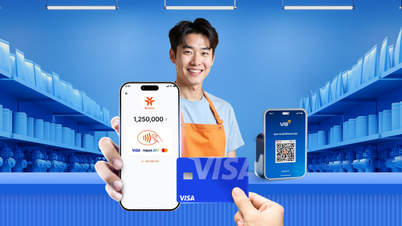
















































تعليق (0)